الإعلانات
 عندما قدم Facebook الجدول الزمني العام الماضي ، كانت ردود الفعل الأولى متباينة. كثير من الناس الذين حاولوا ذلك ، أرادوا التخلص منه مرة أخرى بسرعة. كانت المشكلة أنه بمجرد أن تتحول ، لن يكون هناك طريق للعودة. حتى عرض بعض المبرمجين الأذكياء أدوات تسمح لك بمشاهدة Facebook دون الجدول الزمني. يتحول المد الآن ويأتي إلينا الكثير من الناس للحصول على نصائح حول كيفية استعادة الجدول الزمني الخاص بهم.
عندما قدم Facebook الجدول الزمني العام الماضي ، كانت ردود الفعل الأولى متباينة. كثير من الناس الذين حاولوا ذلك ، أرادوا التخلص منه مرة أخرى بسرعة. كانت المشكلة أنه بمجرد أن تتحول ، لن يكون هناك طريق للعودة. حتى عرض بعض المبرمجين الأذكياء أدوات تسمح لك بمشاهدة Facebook دون الجدول الزمني. يتحول المد الآن ويأتي إلينا الكثير من الناس للحصول على نصائح حول كيفية استعادة الجدول الزمني الخاص بهم.
إذا كنت أحد أولئك الذين يريدون الآن التبديل إلى عرض المخطط الزمني ، فإن دليل استكشاف الأخطاء وإصلاحها هذا مخصص لك. سنكتشف معًا ما إذا كنت قد قمت بتمكين المخطط الزمني في المقام الأول ، أو ما فعلته بالضبط للتخلص منه ، وكيف يمكنك التراجع عن ذلك. وإذا لم تنجح أي من النصائح ، فيمكنك دائمًا طلب المساعدة في التعليقات.
بالمناسبة ، إذا كنت تبحث عن طريقة للقيام بالعكس ، أي إزالة المخطط الزمني ، فقط قم بتطبيق أذكى خلايا دماغك وقم بإجراء هندسة عكسية لهذا الدليل لتعطيل Facebook Timeline.
كيفية الحصول على الجدول الزمني؟
أولاً ، دعنا نرى ما إذا كان لديك مخطط زمني بالفعل. قم بتسجيل الدخول إلى حساب Facebook الخاص بك ، ثم قم بزيارة
إدخال المخطط الزمني موقع الكتروني. في الجزء السفلي من الموقع ، من المفترض أن ترى شريط التنقل. في أقصى يمين ذلك الشريط ، يوجد زر يقول احصل على مخطط زمني. انقر فوقه ، ثم انقر فوق اسمك في أي مكان على Facebook أو انتقل إلى facebook.com/your-user-name (جدار Facebook) للتحقق مما إذا كان بإمكانك الآن مشاهدة ملفك الشخصي في عرض Timeline.
بدلاً من ذلك ، قم بتسجيل الدخول إلى Facebook ، وانقر فوق الزر لأسفل في الجزء العلوي الأيمن بجوار الصفحة الرئيسية وحدد تمكين المخطط الزمني.
لاحظ أن حائط Facebook الخاص بك (حيث ترى الجدول الزمني) هو ليس كمثل موجز أخبار Facebook، أي ما تراه عندما تذهب إلى Facebook.com أثناء تسجيل الدخول! لرؤية الحائط الخاص بك ونأمل في التسلسل الزمني ، انقر على اسمك في الجزء العلوي الأيسر من موجز أخبار Facebook الخاص بك.

المشكلة: يقول Facebook أن لديّ مخطط زمني بالفعل ، ولكن لا يمكنني رؤيته!
إذا لم تتمكن من الضغط على زر الحصول على المخطط الزمني ، فلديك بالفعل مخطط زمني. هذه هي الحالة بالنسبة لي ، كما هو موضح في لقطة الشاشة أدناه.

إذا لم تتمكن من رؤية مخططك الزمني ، على الرغم من أن Facebook يدعي أنك قمت بالفعل بترقية ملفك الشخصي إلى Timeline ، فحاول معرفة كيفية تعطيله.
كيف قمت بتعطيل الجدول الزمني؟
لذلك يدعي Facebook أن لديك بالفعل المخطط الزمني ، ولكن لا يمكنك رؤيته. ما لم يكن هناك شيء مكسور بشكل رهيب ، فهناك طريقة واحدة فقط يمكنك من خلالها تعطيل الجدول الزمني ، والذي يستخدم وظيفة المتصفح الإضافية. لذلك دعونا نرى ما إذا كان هذا هو الحال بالنسبة لك.
للتحقق مما إذا كانت الوظيفة الإضافية للمتصفح ، سجّل الدخول إلى Facebook باستخدام متصفح لا تستخدمه عادةً. على سبيل المثال ، إذا كنت عادةً تسجّل الدخول إلى Facebook باستخدام Firefox ، فاستخدم Internet Explorer أو Chrome أو Safari بدلاً من ذلك. إذا كان بإمكانك رؤية المخطط الزمني في متصفح آخر ، فمن المرجح أنك استخدمت وظيفة إضافية مع متصفح Facebook القياسي لتعطيل المخطط الزمني. انتقل إلى الحلول.
إذا لم تتمكن من رؤية المخطط الزمني في أي من المتصفحات المثبتة ، فمن المحتمل أن هناك شيئًا آخر يحدث. حاول تسجيل الدخول إلى Facebook من جهاز كمبيوتر صديق يمكنه رؤية Timeline على Facebook Facebook. إذا كنت لا تزال لا تستطيع رؤية مخططك الزمني ، فمن المحتمل أنك قمت بتثبيت تطبيق Facebook لإزالة المخطط الزمني.
إذا كنت تستطيع مشاهدة مخططك الزمني على جهاز كمبيوتر آخر ، ولكن ليس بمفردك ، بغض النظر عن المتصفح الذي تجربه ، فأنا في حيرة من أمري. على حد علمي ، لا يوجد تطبيق يزيل المخطط الزمني لجهاز الكمبيوتر بأكمله. ومع ذلك ، يمكنك محاولة التحقق من جميع المتصفحات ، ربما قمت بتثبيت إضافات إزالة Timeline لجميعها.
الحلول: إدارة الوظائف الإضافية للمستعرض
إذا اكتشفت في الخطوة السابقة أنك على الأرجح قمت بتعطيل مخططك الزمني باستخدام وظيفة المتصفح الإضافية ، فإن إعادة تمكين مخططك الزمني أمر سهل مثل تعطيل أو إزالة الوظيفة الإضافية المعنية. فيما يلي إرشادات للمتصفحات والوظائف الإضافية المختلفة.
هذه هي الوظيفة الإضافية الأكثر شيوعًا للمتصفح المستخدمة لتعطيل Facebook Timeline. ليس عليك في الواقع إلغاء تثبيته لإعادة تمكين مخططك الزمني. بدلاً من ذلك ، يمكنك التبديل بين تمكين وتعطيل المخطط الزمني. عند تثبيت هذه الوظيفة الإضافية في Chrome وربما في متصفحات أخرى ، من المفترض أن ترى زر "أبيض على أزرق" في قائمة الملحقات الممكّنة على يمين شريط Omni / Search. ببساطة انقر فوق هذا الزر وانقر فوق الحالة لتمكين إزالة TimeLine أو تعطيلها.

بينما لا يبدو أن TimeLine Remove تعمل مع أحدث إصدار من Firefox ، فإنها لا تزال تعمل مع Chrome وهي متاحة أيضًا لمتصفح Internet Explorer (لم يتم اختباره) و Safari (لم يتم اختباره).
F.B. نقاء
يتوفر المكون الإضافي للمتصفح لمتصفح Firefox و Chrome و Safari و Opera. يسمح لك بتخصيص Facebook بعدة طرق وتشمل ميزة واحدة إزالة الجدول الزمني. إذا قمت بتثبيته ، يمكنك تمكين أو تعطيل الخط الزمني ، بالنقر فوق TL (الحروف الخضراء مع أو بدون X حمراء) بجوار شريط بحث Facebook. بدلاً من ذلك ، يمكنك أيضًا تعطيل وظيفة المتصفح الإضافية أو إزالتها بالكامل.

الشحوم قرد
Greasemonkey هي وظيفة إضافية للمتصفح تتيح لك تخصيص كيفية رؤيتك لمواقع الويب ، بما في ذلك Facebook. إذا قمت بتثبيت برنامج نصي Greasemonkey لضبط كيفية رؤيتك لفيسبوك ، يمكنك التراجع عن هذه التغييرات عن طريق إزالة البرنامج النصي المعني. رجاء يمكنك العثور على تعليمات حول كيفية إدارة نصوص مستخدم Greasemonkey هنا.
تزييف وكيل المستخدم لجعل Facebook تعتقد أنك تستخدم Internet Explorer 7
ربما استخدمت خدعة يدوية إلى حد ما لتعطيل Facebook Timeline ، وهو غير متوفر في Internet Explorer 7. هذه يتم شرح الخدعة بالتفصيل في Techie Buzz. ما عليك سوى عكس خطوات متصفحك للتراجع عن التغييرات.
Internet Explorer 8 و 9
- افتح برنامج Internet Explorer.
- انقر على أدوات زر وحدد إدارة الوظائف الإضافية.
- انقر فوق نوع الوظيفة الإضافية أشرطة الأدوات والملحقات.
- ابحث عن الوظيفة الإضافية التي تعطل مخططك الزمني ، وانقر بزر الماوس الأيمن عليها واختر إما تعطيل أو إزالة.
- قريب إدارة الوظائف الإضافية، أعد تشغيل Internet Explorer واستمتع بجدولك الزمني.
ثعلب النار
- افتح Firefox.
- انقر على ثعلب النار زر في الجزء العلوي الأيسر وحدد الإضافات من القائمة.
- تأكد ملحقات محدد في الشريط الجانبي الأيسر لعلامة التبويب "الوظائف الإضافية".
- قم بالتمرير خلال قائمة الملحقات و تعطيل أو إزالة الوظيفة الإضافية التي تعطل Timeline الخاص بك.
- انقر على اعد البدء الان الرابط الذي يظهر ويستمتع بعد ذلك بمخططك الزمني.
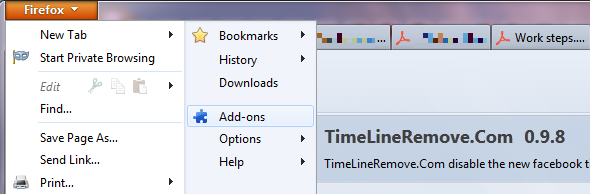
كروم
- افتح Chrome.
- انقر على مفتاح الربط الرمز أعلى اليسار وحدد> أدوات > ملحقات.
- قم بالتمرير خلال قائمة الملحقات وإلغاء التحديد ممكّن أو انقر فوق قمامة، يدمر، يهدم أيقونة.
- يجب أن يعمل هذا دون إعادة تشغيل Chrome.
إذا كنت تستخدم متصفحًا آخر ، على سبيل المثال Safari أو Opera ، يرجى الاستعلام عن Google للحصول على إرشادات حول كيفية تعطيل أو إزالة الوظائف الإضافية.
الملاذ الأخير: إزالة تطبيق Facebook
في حالة عدم نجاح أي من الحلول المذكورة أعلاه ، فإن الحل الأخير هو التحقق مما إذا كنت تستخدم تطبيق Facebook لإزالة مخططك الزمني.
- سجّل الدخول إلى Facebook وانتقل إلى إعدادات التطبيقات.
- تصفح قائمة التطبيقات للتطبيق الذي يعطل مخططك الزمني.
- بمجرد العثور عليه انقر فوق X في أقصى اليمين لإزالته.
- امسح ذاكرة التخزين المؤقت في متصفحك ، وأعد تشغيل المتصفح واستمتع ببرنامجك الزمني.
هل تعرف طرقًا أخرى لاستعادة Facebook Facebook Timeline أو أنك لم تتمكن من تمكينه على الرغم من اتباع جميع الاقتراحات أعلاه؟ يرجى مشاركة تجاربك في التعليقات للآخرين للتعلم والمساعدة. شكرا لكم!
تينا تكتب عن تكنولوجيا المستهلك لأكثر من عقد من الزمان. حاصلة على دكتوراه في العلوم الطبيعية ودبلوم من ألمانيا وماجستير من السويد. ساعدتها خلفيتها التحليلية على التفوق كصحافية تكنولوجية في MakeUseOf ، حيث تدير الآن عمليات البحث عن الكلمات الرئيسية والعمليات.